아이폰 화면 자동꺼짐 및 자동밝기 설정 방법

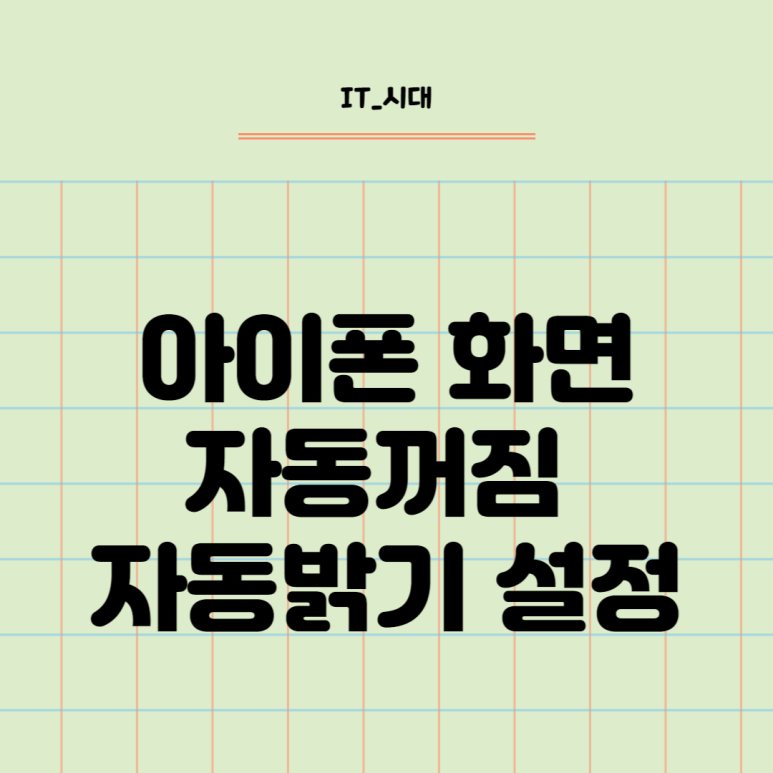
안녕하세요. IT 블로거 시대입니다. 오늘 시간은 아이폰 화면 자동꺼짐 및 자동밝기 설정 방법에 대해서 알려드리려고 합니다. 아이폰을 사용하면서 수많은 기능들이 있지만 초기 설정 시 가장 중요한 기능은 아이폰 화면 자동 꺼짐과 자동밝기 설정이라고 생각됩니다.
화면 자동꺼짐은 배터리 절약의 목적으로 설정을 하고 있습니다. 기본 세팅 30초는 너무 짧아 자동으로 꺼진 뒤 물리키를 누르거나 주시하는 등의 방법으로 다시 킬 경우 업무 중에는 불편하게 느껴질 수 있습니다.
오늘 포스팅 내용도 무척이나 쉬운 방법이기 때문에 포스팅을 끝까지 참고하시면 좋은 내용입니다.
아이폰 화면 자동꺼짐
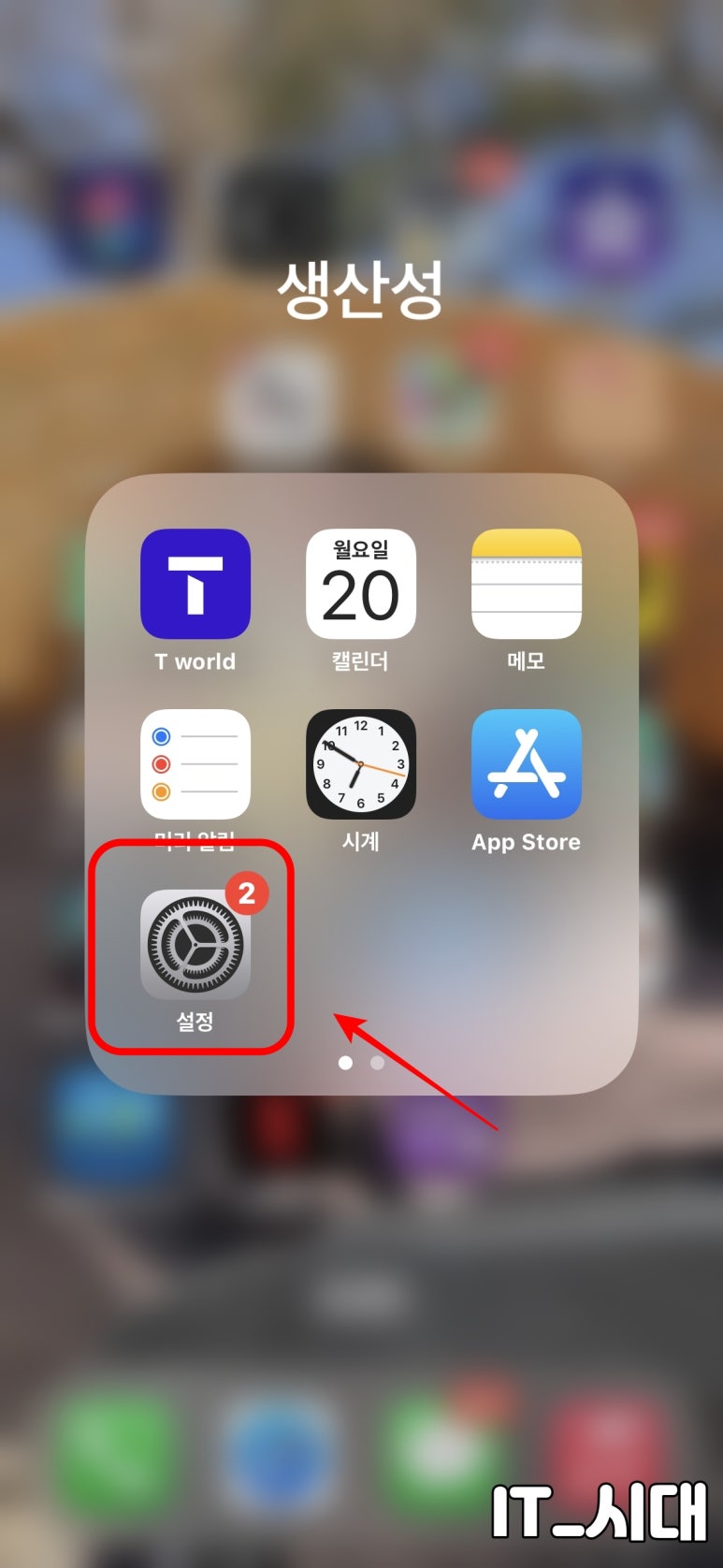
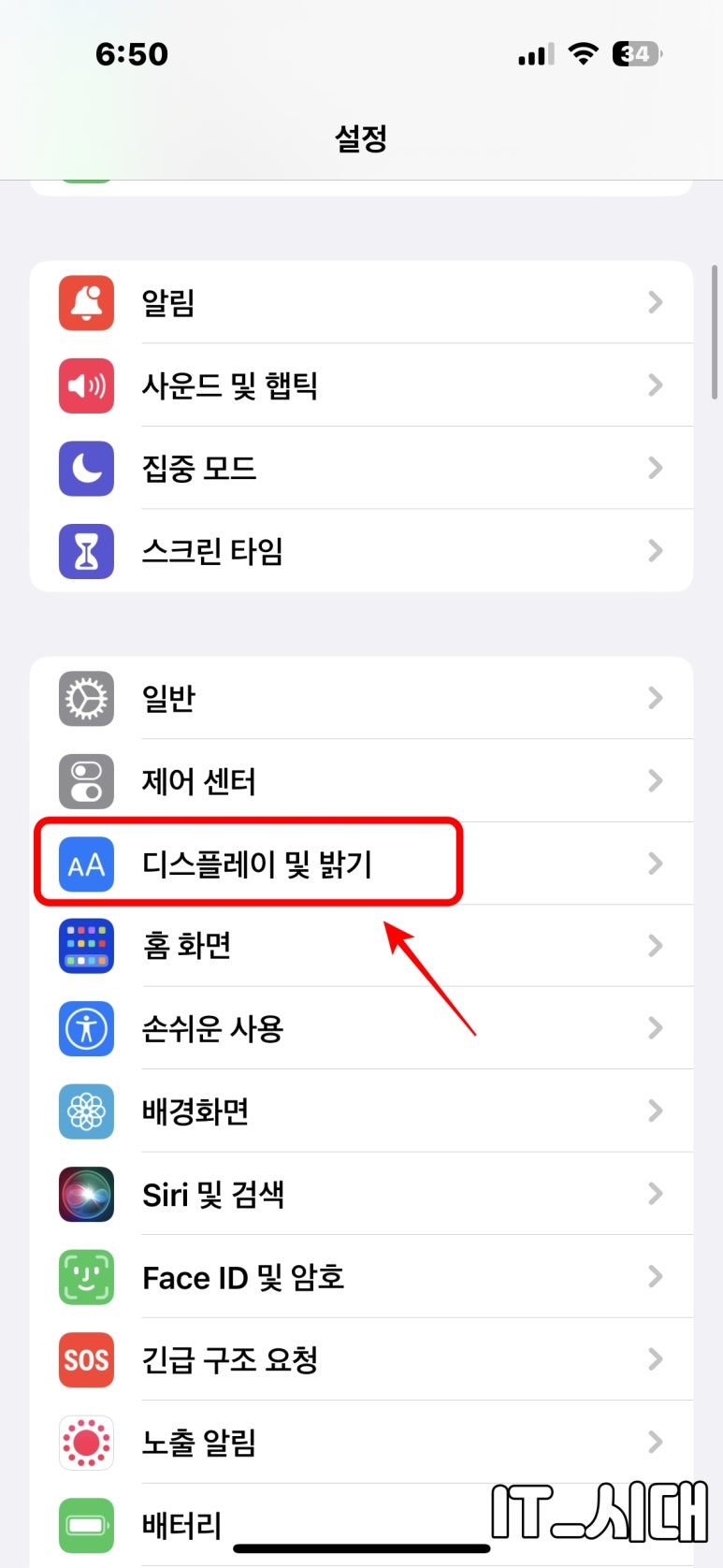
- [jd
- [jd
가장 먼저 설정 앱을 실행해 주세요. 실행이 되었다면 설정 앱 메뉴에서 "디스플레이 및 밝기"를 선택하도록 하겠습니다.
- [jd
가장 먼저 설정 앱을 실행해 주세요. 실행이 되었다면 설정 앱 메뉴에서 "디스플레이 및 밝기"를 선택하도록 하겠습니다.
가장 먼저 설정 앱을 실행해 주세요. 실행이 되었다면 설정 앱 메뉴에서 "디스플레이 및 밝기"를 선택하도록 하겠습니다.
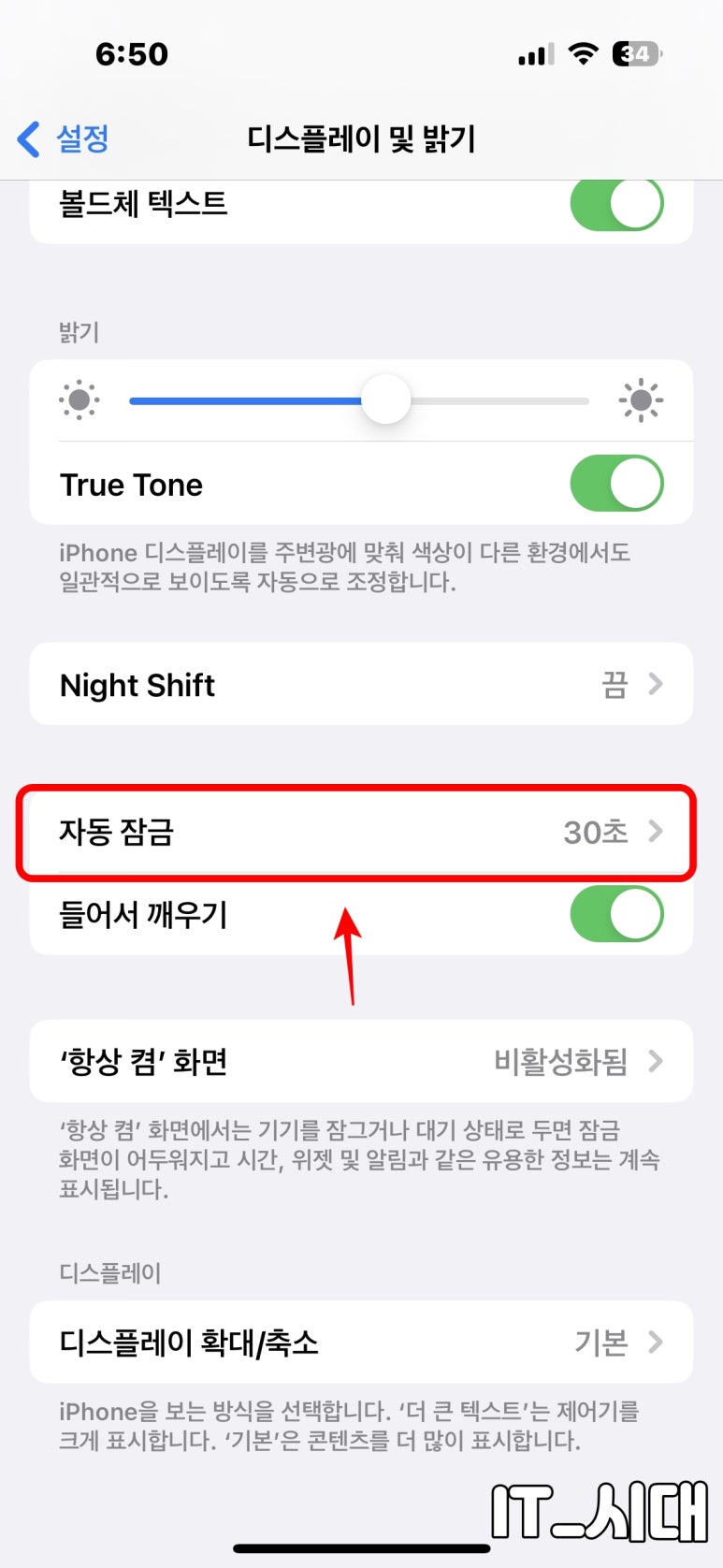
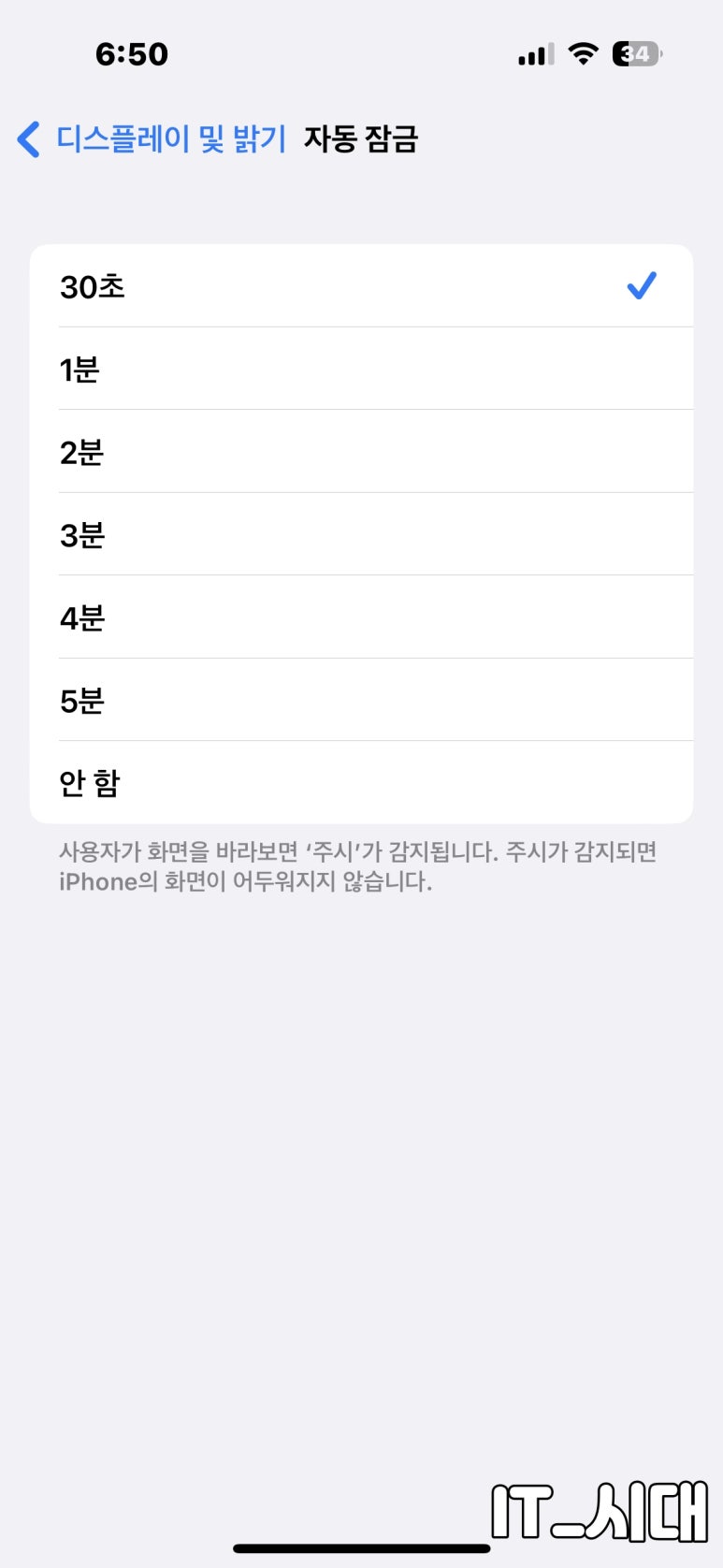
- [jd
- [jd
디스플레이 및 밝기 메뉴에서 스크롤을 하단으로 내리시면 "자동 잠금" 메뉴가 있는 것을 확인할 수 있습니다. 이곳을 선택을 해주시면 자동 자금 시간을 설정할 수 있습니다. 30초, 1분, 2분, 3분, 4분, 5분, 안 함 등 7가지 중 선택을 할 수 있습니다. 원하는 시간을 설정을 하셔서 30초라는 짧은 시간보다 더 긴 시간으로 설정이 가능합니다.
- [jd
디스플레이 및 밝기 메뉴에서 스크롤을 하단으로 내리시면 "자동 잠금" 메뉴가 있는 것을 확인할 수 있습니다. 이곳을 선택을 해주시면 자동 자금 시간을 설정할 수 있습니다. 30초, 1분, 2분, 3분, 4분, 5분, 안 함 등 7가지 중 선택을 할 수 있습니다. 원하는 시간을 설정을 하셔서 30초라는 짧은 시간보다 더 긴 시간으로 설정이 가능합니다.
디스플레이 및 밝기 메뉴에서 스크롤을 하단으로 내리시면 "자동 잠금" 메뉴가 있는 것을 확인할 수 있습니다. 이곳을 선택을 해주시면 자동 자금 시간을 설정할 수 있습니다. 30초, 1분, 2분, 3분, 4분, 5분, 안 함 등 7가지 중 선택을 할 수 있습니다. 원하는 시간을 설정을 하셔서 30초라는 짧은 시간보다 더 긴 시간으로 설정이 가능합니다.
- [jd
아이폰의 경우 사용자가 화면을 바라보면 '주시'가 감지되어 iPhone의 화면이 어두워지지 않지만 가끔 주시가 감지되지 못해 작동을 하지 못하는 경우도 있습니다.
아이폰의 경우 사용자가 화면을 바라보면 '주시'가 감지되어 iPhone의 화면이 어두워지지 않지만 가끔 주시가 감지되지 못해 작동을 하지 못하는 경우도 있습니다.
아이폰 화면 자동 밝기
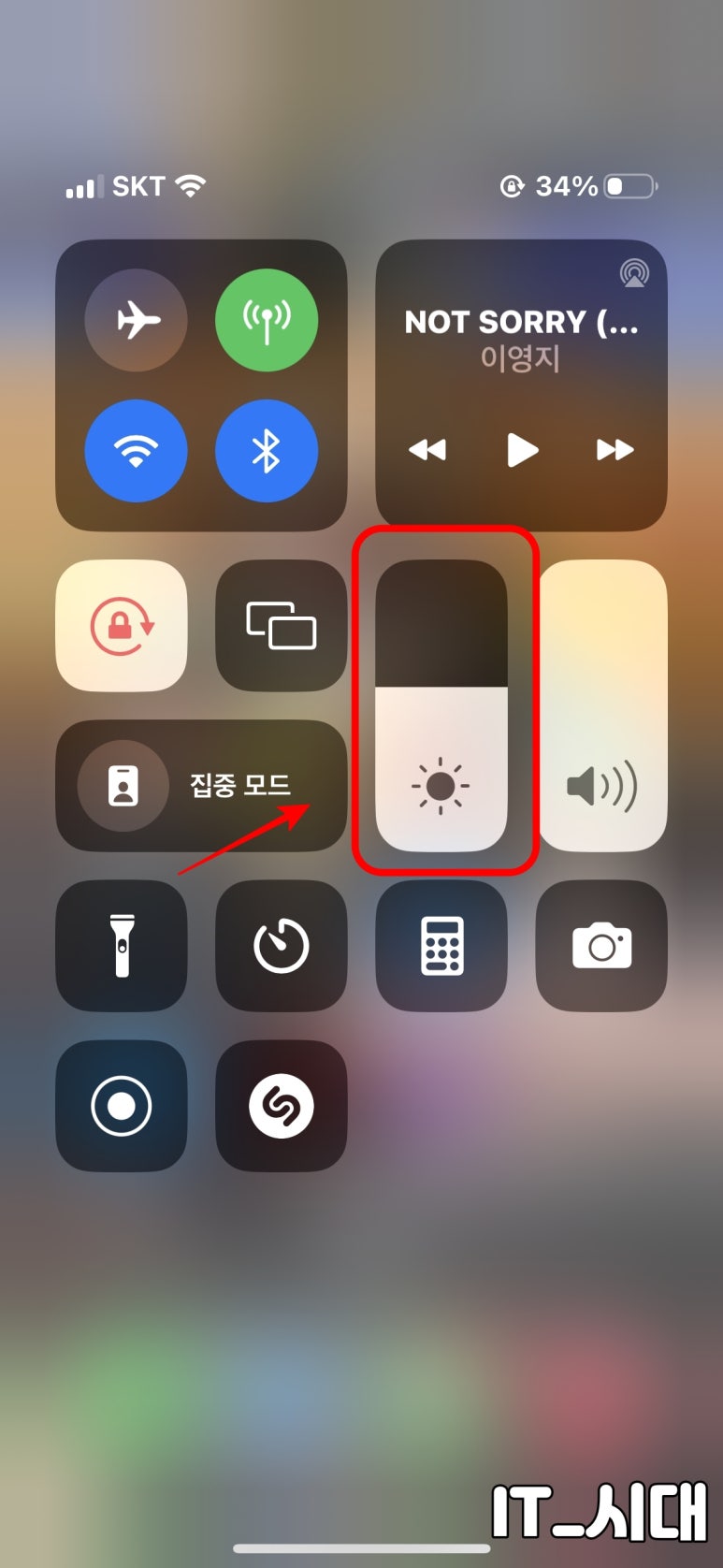
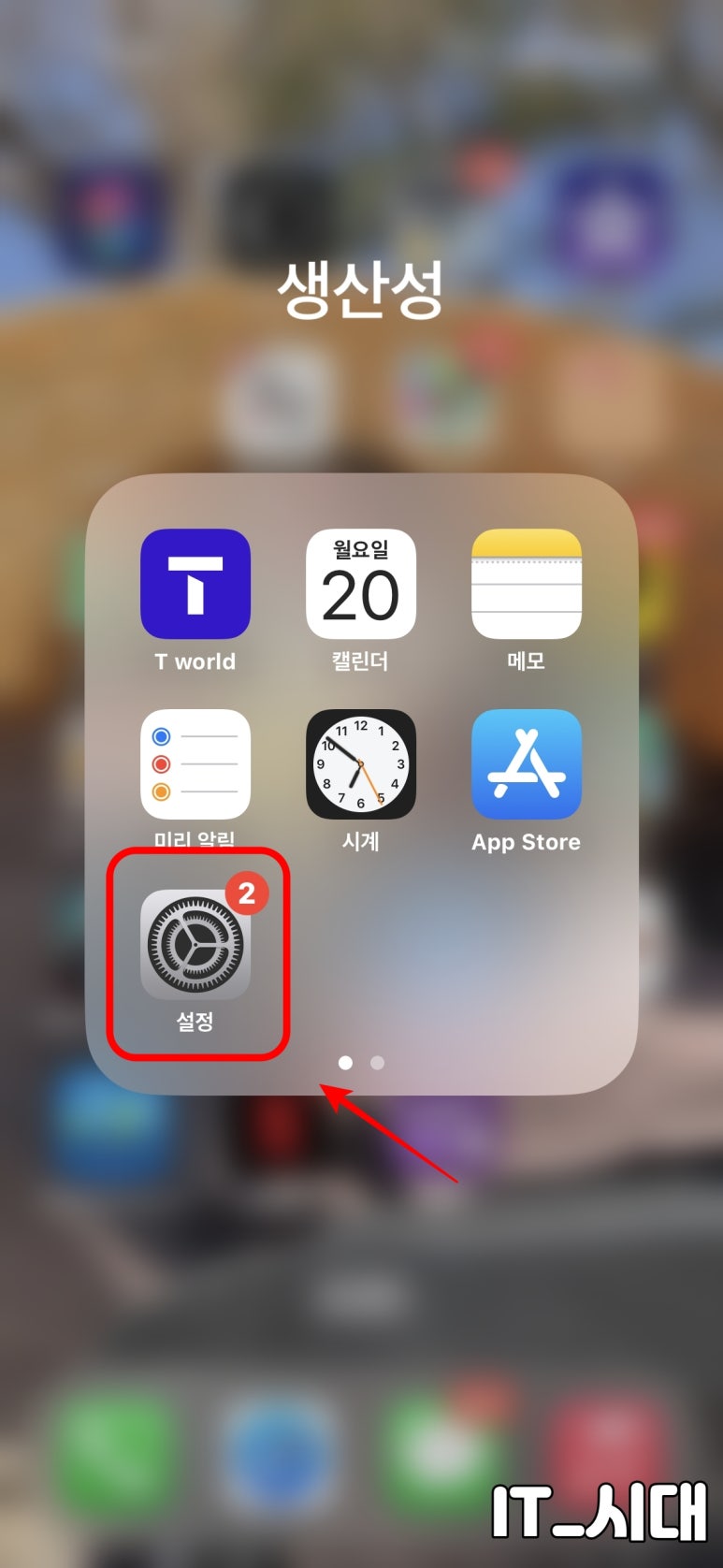
아이폰의 화면은 주변 환경에 따라 어두워지는 현상이 발생할 수 있습니다. True Tone, Night Shift, 자동 밝기, 화이트 포인트 줄이기, 저전력 모드 등 다양한 원인이 있습니다. 하지만 빈도수가 가장 높은 경우는 자동 밝기에서 발생하게 됩니다. 밝기 조절은 제어센터에서도 수동으로 가능하지만 설정하는 방법을 안내드리겠습니다. 설정 앱을 실행해 주세요.
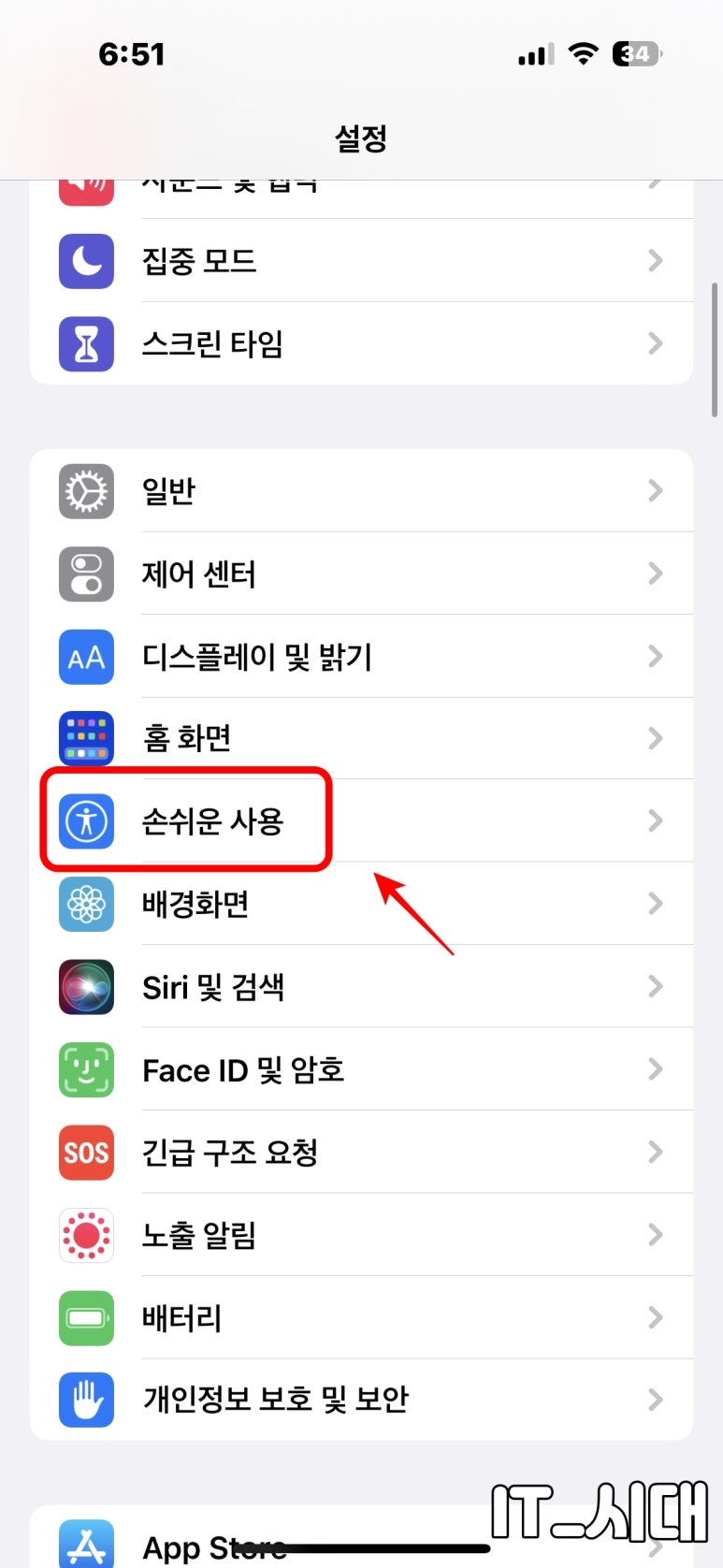
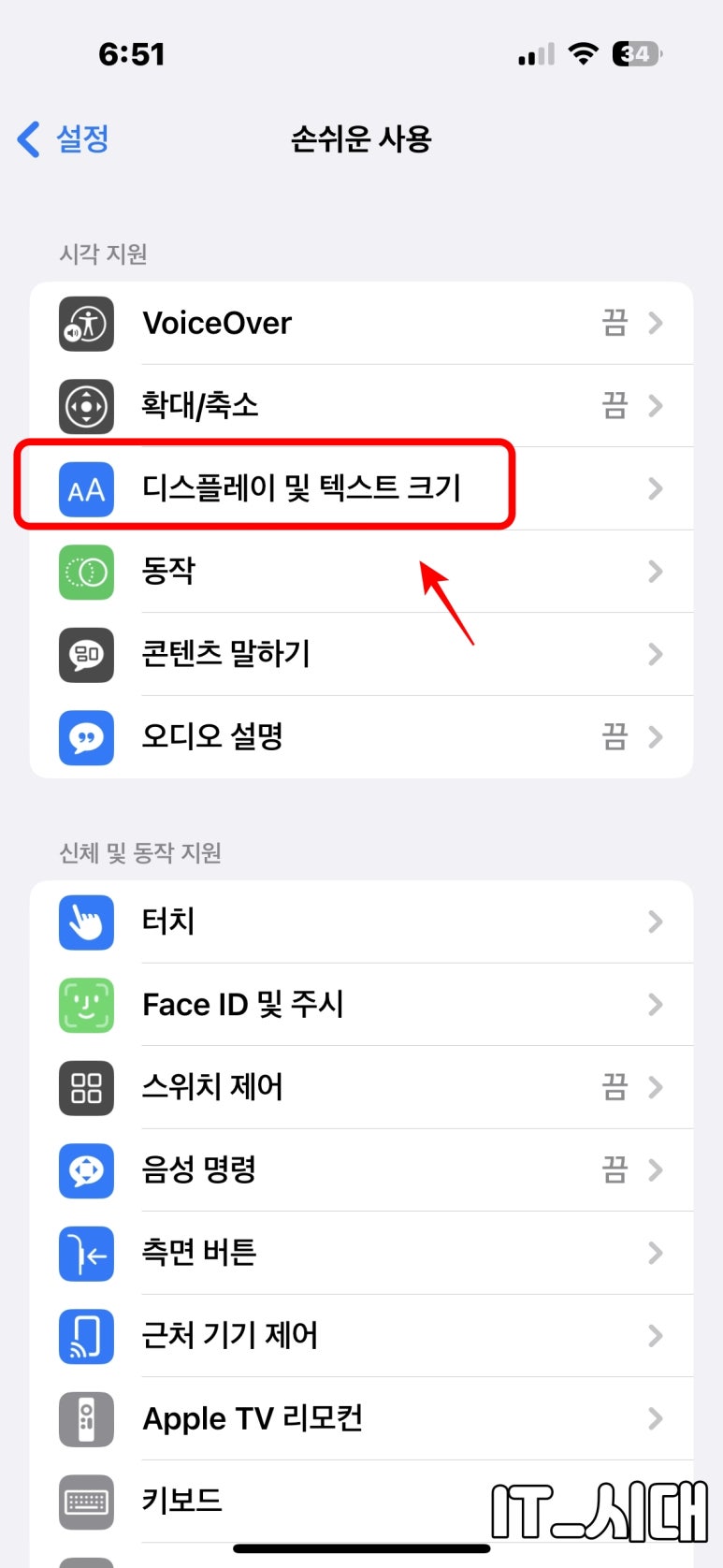
설정 앱 화면이 나오면 손쉬운 사용 > 디스플레이 및 텍스트 크기를 선택해서 들어가주세요.
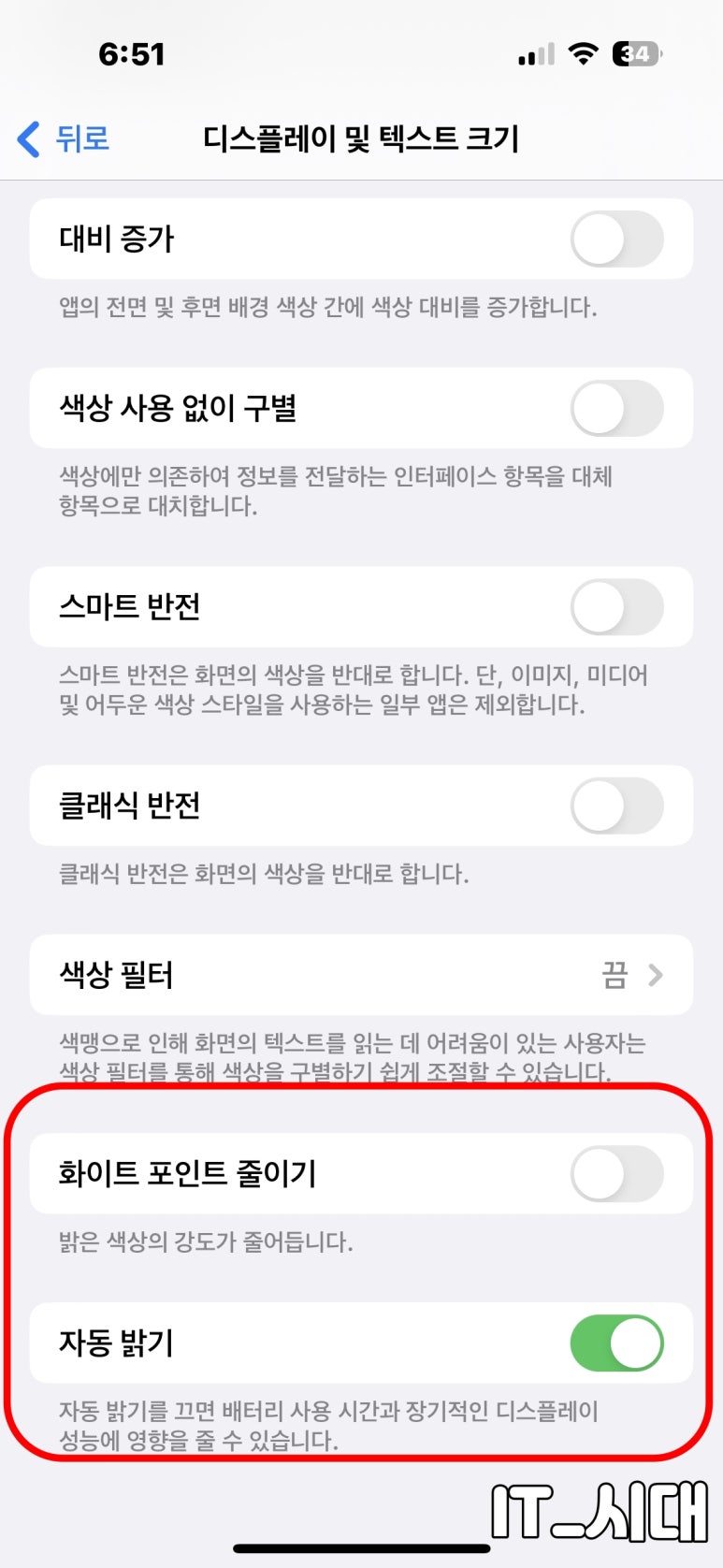
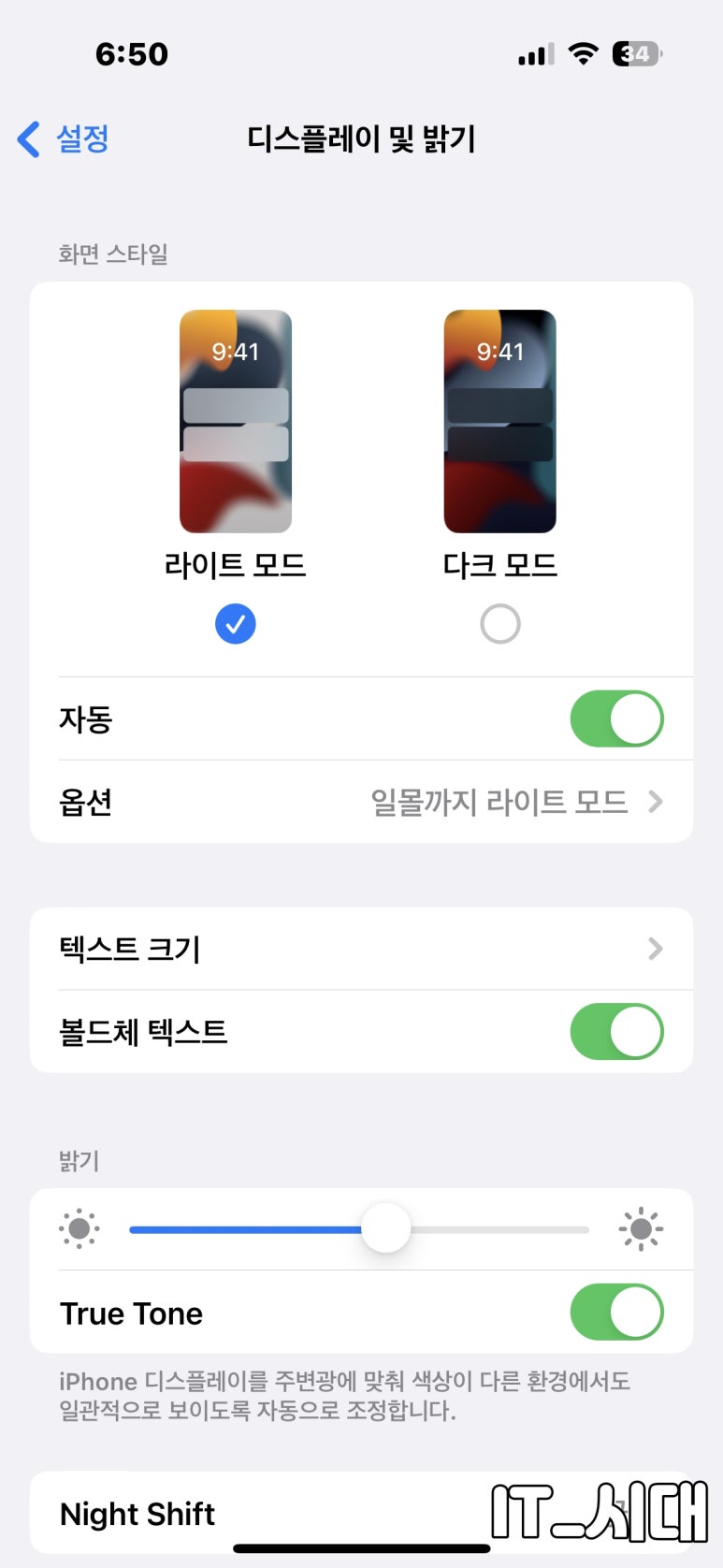
가장 하단에 위치한 화이트 포인트 줄이기와 자동 밝기 메뉴가 있습니다. 이 2가지 메뉴를 토글키를 이용하여 스와프 하여 설정을 하실 수 있습니다. '화이트 포인트 줄이기' 기능은 밝은 색상의 강도를 줄여 디스플레이 밝기를 최소로 한 상황에서 더욱 어두운 화면을 보여주는 기능입니다. 아이폰을 사용하며 그동안 밝다고 느끼는 이용자분들이 설정하시면 좋은 기능입니다.
두 번째 자동 밝기 기능은 활성화가 되어있을 경우 주변 환경에 자동으로 인식하여 디스플레이 화면이 밝다면 자동으로 어두워지게 설정되는 기능입니다. 이 기능을 통해 장기적으로 배터리 사용시간을 연장을 시킬 수 있지만 밝은 디스플레이를 선호하는 유저분들에게는 맞지 않는 기능일 수 있기 때문에 이 기능을 통해 설정하시면 됩니다.
자동 밝기 이외에도 더 배터리를 절약해 사용을 하시려면 다크 모드를 설정하시는 것도 좋은 방법입니다.
'디스플레이 및 밝기' 화면을 통해 설정이 가능합니다. 라이트 모드보단 다크 모드를 사용하는 것이 배터리 효율이 더 좋습니다. 저처럼 옵션을 통해 일몰까지 라이트 모드를 설정할 경우 일몰이 지나게 되면 자동으로 다크 모드가 되게끔 설정할 수도 있습니다.
오늘 준비한 내용은 여기까지입니다. 간단한 방법을 Apple에서는 왜 꽁꽁 숨기는지 모르겠습니다. 다음 시간에도 더욱 유익한 소식으로 찾아오겠습니다.
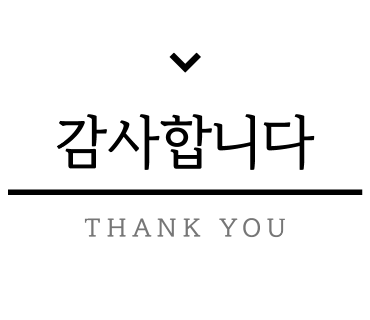
- [jd